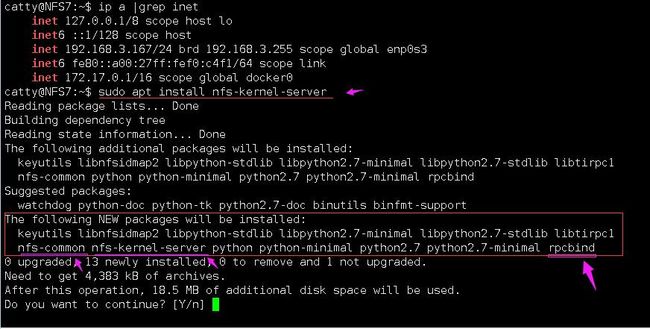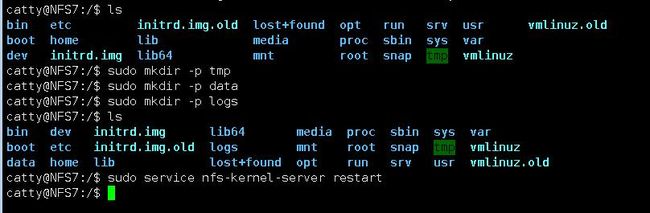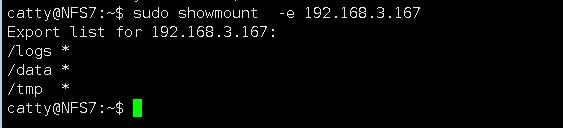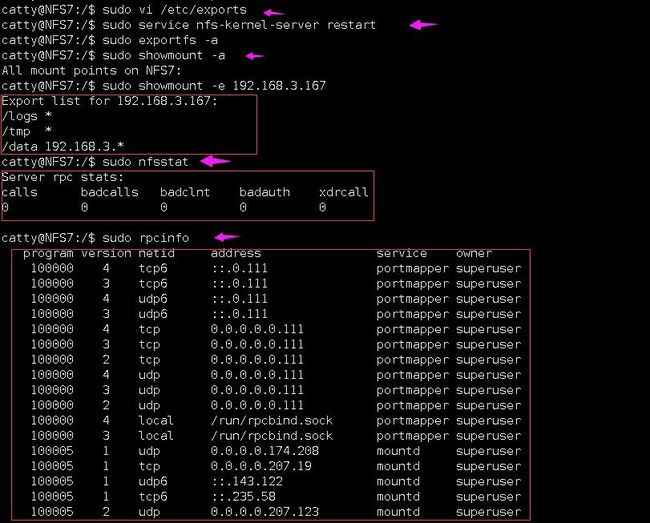Ubuntu 16.04系统上NFS的安装与使用
Ubuntu 16.04系统上NFS的安装与使用
摘要:本文介绍了NFS服务器的安装过程、配置文件和常用命令行工具,以及NFS客户端上如何安装常用工具,介绍如何挂载共享目录,并通过实验进行验证。
一、服务器端:
1.1安装NFS服务:
#执行以下命令安装NFS服务器,
#apt会自动安装nfs-common、rpcbind等13个软件包
sudo apt install nfs-kernel-server
1.2编写配置文件:
#编辑/etc/exports 文件:
sudo vi /etc/exports
#/etc/exports文件的内容如下:
/tmp *(rw,sync,no_subtree_check,no_root_squash)
/data *(rw,sync,no_subtree_check,no_root_squash)
/logs *(rw,sync,no_subtree_check,no_root_squash)
1.3创建共享目录
#在服务器端创建/tmp /data和/logs共享目录
sudo mkdir -p /tmp
sudo mkdir -p /data
sudo mkdir -p /logs
1.4重启nfs服务:
sudo service nfs-kernel-server restart
1.5常用命令工具:
#在安装NFS服务器时,已包含常用的命令行工具,无需额外安装。
#显示已经mount到本机nfs目录的客户端机器。
sudo showmount -e localhost
#将配置文件中的目录全部重新export一次!无需重启服务。
sudo exportfs -rv
#查看NFS的运行状态
sudo nfsstat
#查看rpc执行信息,可以用于检测rpc运行情况
sudo rpcinfo
#查看网络端口,NFS默认是使用111端口。
sudo netstat -tu -4
二、客户端:
2.1安装客户端工具:
#在需要连接到NFS服务器的客户端机器上,
#需要执行以下命令,安装nfs-common软件包。
#apt会自动安装nfs-common、rpcbind等12个软件包
sudo apt install nfs-common
2.2查看NFS服务器上的共享目录
#显示指定的(192.168.3.167)NFS服务器上export出来的目录
sudo showmount -e 192.168.3.167
2.3创建本地挂载目录
sudo mkdir -p /mnt/data
sudo mkdir -p /mnt/logs
2.4挂载共享目录
#将NFS服务器192.168.3.167上的目录,挂载到本地的/mnt/目录下
sudo mount -t nfs 192.168.3.167:/data /mnt/data
sudo mount -t nfs 192.168.3.167:/logs /mnt/logs
#注:在没有安装nfs-common或者nfs-kernel-server软件包的机器上,
#直接执行showmount、exportfs、nfsstat、rpcinfo等命令时,
#系统会给出友好的提示,
#比如直接showmount会提示需要执行sudo apt install nfs-common命令,
#比如直接rpcinfo会提示需要执行sudo apt install rpcbind命令。
实验附图:
1-在没有安装nfs相关软件包的机器上,直接执行nfsstat和rpcinfo命令时,会给出安装提示
2-在没有安装nfs相关软件包的机器上,直接执行exportfs和showmount命令时,会给出的安装提示
3-在NFS服务器上使用apt命令,安装nfs-kernel-server软件包,系统提示同时安装nfs-common,rpcinfo等13个软件包
4-完成NFS服务器端的安装以后,查看etc下exports文件的默认内容
5-查看NFS服务器端的目录,创建共享目录,重启nfs服务
6-在NFS服务器端查看共享出来的目录
7-重启NFS服务,查看服务器端的共享目录,查看NFS的状态,以及RPC信息
8-在客户端192.168.3.166机器上,查看NFS服务器167上的共享目录
9-在客户端192.168.3.166上使用mount命令挂载NFS服务器167上的共享目录,查看目录中的内容
【结束】
参考链接:
超全面的NFS详解
http://server.51cto.com/sManage-150923.htm
ubuntu 16.04 nfs服务的搭建
http://www.cnblogs.com/MoreExcellent/p/7222895.html
===============